Справочник Пользователя для Ideal Networks SignalTEK IICable length meter, R156000
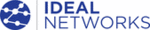
Модели
R156000
SignalTEK II
156813 versión 2
Manual de usuario
Página 33
Gestión de Trabajos
Seleccione uno de los iconos en la pantalla ListTrab para gestionar los trabajos según las instrucciones:
Crear un trabajo nuevo. Pueden crearse hasta cinco trabajos. Campos de introducción
de datos:
de datos:
Prefijo. Introduzca una cadena de caracteres alfanumérica. Será el prefijo para
todos los resultados guardados en el trabajo que acaba de crear.
todos los resultados guardados en el trabajo que acaba de crear.
Trabajo. Introduzca un cadena de caracteres alfanumérica. Será el nombre del
trabajo que acaba de crear. Por ejemplo, el nombre del cliente.
trabajo que acaba de crear. Por ejemplo, el nombre del cliente.
Datos del cliente. Los campos disponibles son: compañía, dirección, ciudad,
estado, códico postal, número de teléfono.
estado, códico postal, número de teléfono.
Cuando crea un trabajo nuevo, este se convierte automáticamente en el trabajo activo.
Permite modificar datos de un trabajo. Pulse la tecla de función variable APLICAR (F2)
para guardar los cambios.
para guardar los cambios.
Permite eliminar un trabajo y todos los resultados asociados a él. Si selecciona
ELIMINAR, aparecerá un cuadro de diálogo preguntando, si está seguro de que desea
eliminar ese trabajo.
ELIMINAR, aparecerá un cuadro de diálogo preguntando, si está seguro de que desea
eliminar ese trabajo.
L
OS TRABAJOS ELIMINADOS NO PUEDEN
RECUPERARSE
.
Permite seleccionar como trabajo activo el que interese en ese momento. Los resultados
de las mediciones se guardan en el trabajo activo. Encontrará información más detallada
de esta función en la página 32.
de las mediciones se guardan en el trabajo activo. Encontrará información más detallada
de esta función en la página 32.
Permite ver en pantalla la ventana Result. Se ofrece un listado de resultados. Estos se
pueden visualizar, eliminar o exportar a una memoria USB. La tecla de función variable
MOSTRAR (F2) permite desplazarse por los campos Status (pasa/fallo), y la fecha y
hora en la que se ha guardado el test.
pueden visualizar, eliminar o exportar a una memoria USB. La tecla de función variable
MOSTRAR (F2) permite desplazarse por los campos Status (pasa/fallo), y la fecha y
hora en la que se ha guardado el test.
Permite exportar el listado de trabajo activo a la memoria USB. Encontrará más
información sobre cómo generar informes a continuación.
información sobre cómo generar informes a continuación.
Para cambiar el nombre de una prueba existente en un determinado trabajo
• Destacar la prueba y presiona OPCIONES (F1)
• Pulse ENTER para editar el nombre de la prueba y luego en OK
• Pulse RENOM (F1)
• Pulse ENTER para editar el nombre de la prueba y luego en OK
• Pulse RENOM (F1)
Para insertar su propio logotipo en la parte superior de los informes
• Crear un archivo logo.png (max dimensiones 768 x 512 píxeles) en una llave USB
• Introducir la llave USB
• En CONFIG / SISTEMA / DUENO pulse LOGOTIPO, (F1)
• Introducir la llave USB
• En CONFIG / SISTEMA / DUENO pulse LOGOTIPO, (F1)